PowerPoint 2010 không chỉ giúp tạo slide thuyết trình chuyên nghiệp mà còn hỗ trợ trình chiếu online thông qua tính năng Broadcast Slide Show. Với công cụ này, bạn có thể chia sẻ bài thuyết trình từ xa mà không cần cài đặt phần mềm bổ sung.
Tính năng Broadcast Slide Show trong PowerPoint 2010 giúp trình chiếu slide trực tuyến mà không cần phần mềm bên thứ ba. Chỉ với một đường link duy nhất, người xem có thể theo dõi bài thuyết trình từ bất kỳ đâu.
Các bước thực hiện
Ngoài PowerPoint 2010, các bạn có thể thao tác tương tự trên PowerPoint 2013 và PowerPoint 2007.
Bước 1: Bạn mở slide PowerPoint lên, chọn Slide Show -->Broadcast Slide Show.
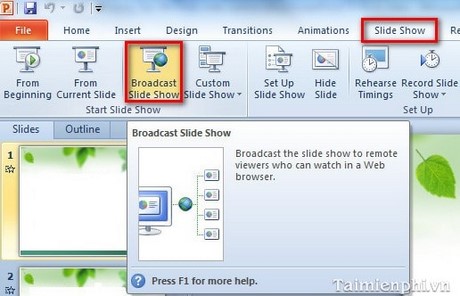
Bước 2: Xuất hiện hộp thoại chọn Start BroadCast
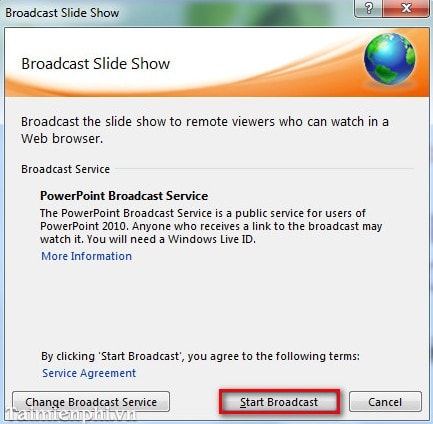
Bước 3: Nếu bạn có tài khoản Hotmail, Messages… thì bạn nhập vào ô E-mail addres, Password. Sau đó nhấn OK

Nếu không bạn sẽ phải đăng ký 1 tài khoản trên Windows Live,bằng cách click vào Sign up. Xuất hiện cho bạn 1 trình duyệt, bạn nhập các thông tin để đăng ký ID trên Windows Live.

Bước 4: Sau khi tạo được tài khoản, bạn tiến hành nhập tên tài khoản để lấy đường link. Bạn sẽ nhìn thấy 1 đường link như bên dưới. Bạn có thể copy để gửi đường link cho đối tác ở xa qua mail, sky…. Nếu bạn sẵn sàng trình chiếu thì chọn Start Slide Show.

Hoặc nếu muốn quảng bá sau thì bạn chon End BroadCast

Bước 5: Những đối tác ở xa sẽ copy đường link đó và chạy trên trình duyệt. Kết quả sẽ là:

https://thuthuat.taimienphi.vn/tao-file-trinh-chieu-online-bang-powerpoint-2010-1816n.aspx
Tính năng Broadcast Slide Show giúp bạn trình chiếu PowerPoint online dễ dàng nhưng vẫn có một số hạn chế như không hỗ trợ âm thanh và chỉ tối đa 50 người xem. Bạn có thể tham khảo các nền tảng như Microsoft Teams hoặc Zoom, việc kết hợp PowerPoint với các công cụ họp trực tuyến sẽ giúp trình bày chuyên nghiệp hơn, hỗ trợ âm thanh, video và tương tác tốt hơn.
-